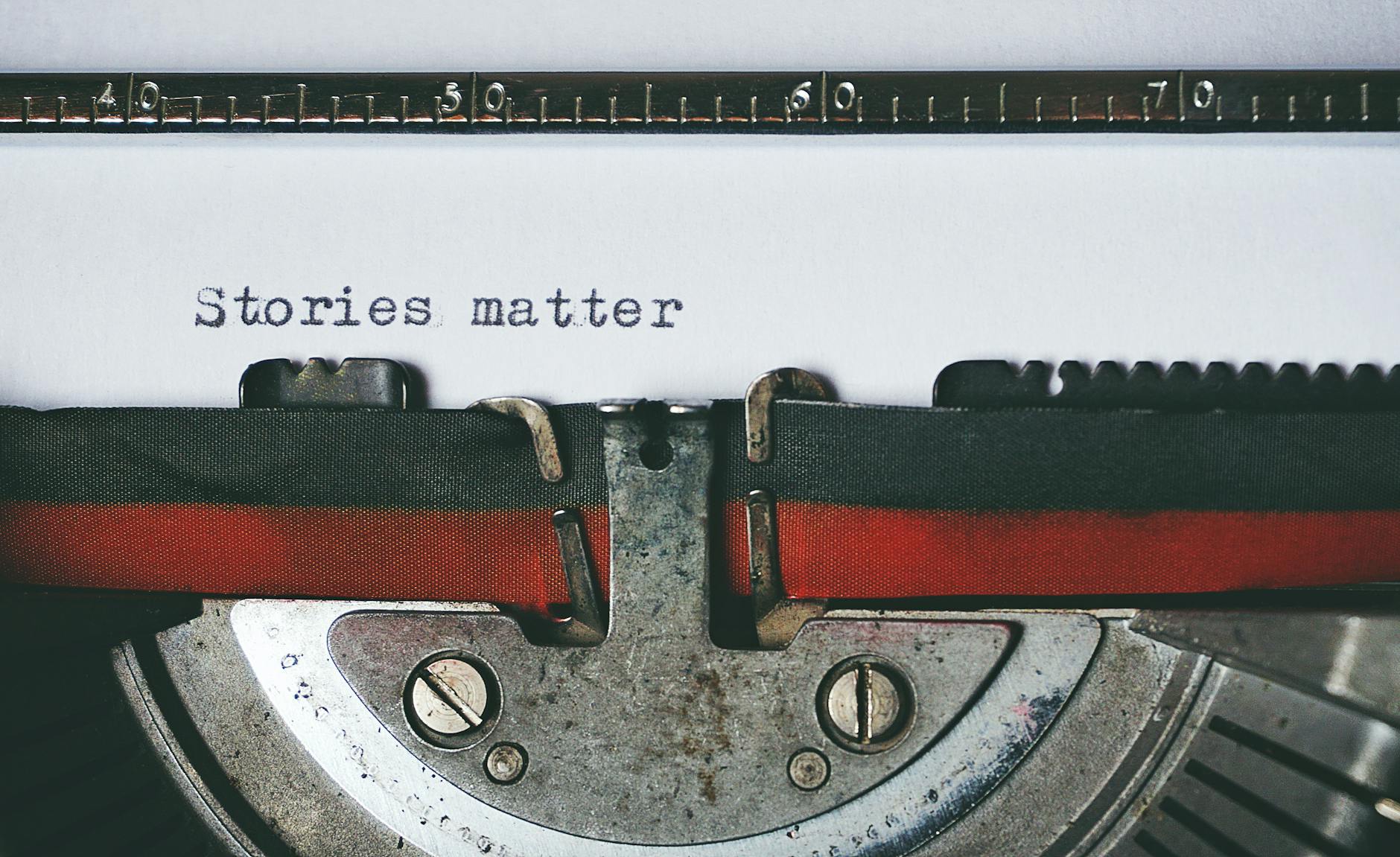كيفية إعداد جهاز NAS للتخزين السحابي الشخصي
محتوى المقال
كيفية إعداد جهاز NAS للتخزين السحابي الشخصي
بناء سحابتك الخاصة: دليل شامل لتجهيز جهاز NAS
في عصر البيانات الرقمية المتنامية، أصبح البحث عن حلول تخزين آمنة ومرنة أمرًا بالغ الأهمية. توفر أجهزة التخزين المتصلة بالشبكة (NAS) حلاً مثاليًا للأفراد والعائلات لإنشاء سحابة خاصة بهم، تمنحهم السيطرة الكاملة على بياناتهم بعيدًا عن خدمات التخزين السحابي العامة. هذا المقال سيأخذك في رحلة مفصلة خطوة بخطوة لإعداد جهاز NAS الخاص بك، بدءًا من الاختيار وحتى الوصول الآمن لملفاتك من أي مكان في العالم.
فهم جهاز NAS وأهميته
ما هو جهاز NAS؟
جهاز NAS، اختصار لـ Network Attached Storage، هو جهاز تخزين مخصص متصل بشبكتك المنزلية أو المكتبية. يسمح هذا الجهاز للمستخدمين بتخزين البيانات واسترجاعها من موقع مركزي. يمكن الوصول إلى البيانات المخزنة على NAS من أجهزة متعددة مثل أجهزة الكمبيوتر والهواتف الذكية والأجهزة اللوحية، مما يجعله بمثابة خادم ملفات شخصي. يوفر NAS مرونة كبيرة في إدارة البيانات وتخزينها.
لماذا تختار NAS للتخزين السحابي الشخصي؟
اختيار جهاز NAS للتخزين السحابي الشخصي يمنحك مزايا عديدة لا تتوفر في حلول التخزين السحابي العامة. أولاً، لديك سيطرة كاملة على بياناتك، مما يعزز الخصوصية والأمان. ثانيًا، لا توجد رسوم اشتراك شهرية أو سنوية للتخزين، مما يقلل التكاليف على المدى الطويل. ثالثًا، يمكنك تخصيص سعة التخزين والوظائف لتلبية احتياجاتك الخاصة، مع إمكانية التوسع في المستقبل. يوفر NAS أداءً عاليًا للوصول إلى الملفات.
اختيار جهاز NAS المناسب لاحتياجاتك
العوامل الرئيسية في اختيار جهاز NAS
عند اختيار جهاز NAS، يجب مراعاة عدة عوامل. تشمل هذه العوامل عدد فتحات محركات الأقراص (Bays) التي تحدد سعة التخزين المحتملة، ونوع المعالج وذاكرة الوصول العشوائي (RAM) التي تؤثر على الأداء. يجب أيضًا النظر في ميزات البرامج، مثل دعم تطبيقات الوسائط المتعددة، وخيارات النسخ الاحتياطي، وإمكانيات الوصول عن بُعد. السعر والميزانية المتاحة عامل حاسم آخر يؤثر على القرار النهائي.
أفضل الماركات والأنواع الموصى بها
توجد العديد من العلامات التجارية الرائدة في سوق أجهزة NAS التي تقدم حلولاً موثوقة. من أبرز هذه العلامات التجارية: Synology، QNAP، وWestern Digital. تقدم Synology واجهة مستخدم سهلة وبديهية مع مجموعة واسعة من التطبيقات. QNAP معروفة بأدائها القوي وميزاتها المتقدمة. Western Digital تقدم حلولاً بسيطة ومناسبة للمستخدمين الجدد. تختلف الطرازات داخل كل علامة تجارية لتناسب احتياجات وميزانيات مختلفة.
خطوات إعداد جهاز NAS الأساسية (الطريقة الأولى)
التوصيل المادي للجهاز
الخطوة الأولى هي توصيل جهاز NAS بالطاقة والشبكة. قم بتوصيل كابل الطاقة بالجهاز ومنفذ كهربائي. ثم استخدم كابل إيثرنت (Ethernet) لتوصيل منفذ الشبكة في جهاز NAS مباشرةً بمنفذ متاح في جهاز التوجيه (الراوتر) الخاص بك. تأكد من أن جميع الكابلات متصلة بإحكام لضمان اتصال مستقر. بعض الأجهزة قد تتطلب توصيل مكونات إضافية مثل هوائيات الواي فاي إذا كانت تدعمها.
تثبيت محركات الأقراص (Hard Drives)
بعد التوصيل المادي، يجب عليك تثبيت محركات الأقراص الصلبة داخل جهاز NAS. افتح فتحات محركات الأقراص (Bays)، غالبًا ما تكون عن طريق سحب أدراج خاصة. أدخل محركات الأقراص الصلبة (يفضل أن تكون من فئة NAS-grade) في الأدراج، ثم قم بتثبيتها بإحكام باستخدام البراغي المرفقة أو آليات التثبيت الخالية من الأدوات. أعد الأدراج إلى مكانها داخل الجهاز.
التشغيل الأولي والوصول عبر المتصفح
الآن، قم بتشغيل جهاز NAS بالضغط على زر الطاقة. انتظر حتى يقوم الجهاز بالتمهيد بالكامل، قد يستغرق هذا بضع دقائق. بعد ذلك، افتح متصفح الويب على جهاز كمبيوتر متصل بنفس الشبكة. عادةً ما توفر الشركات المصنعة أدوات لاكتشاف الجهاز على الشبكة أو يمكنك الوصول إليه عبر عنوان IP الافتراضي. اتبع التعليمات على الشاشة لبدء عملية الإعداد الأولي.
تهيئة نظام التشغيل وتكوين RAID
أثناء الإعداد الأولي، سيُطلب منك تهيئة نظام التشغيل الخاص بـ NAS وتكوين مصفوفة RAID (Redundant Array of Independent Disks). تتيح تقنية RAID دمج محركات أقراص متعددة لزيادة الأداء أو توفير حماية للبيانات. اختر نوع RAID المناسب لاحتياجاتك (مثل RAID 1 للنسخ المتطابق للملفات، أو RAID 5 لتحقيق التوازن بين الأداء والأمان). أكمل خطوات التهيئة لإنشاء وحدات التخزين.
إعداد التخزين السحابي الشخصي والوصول عن بُعد (الطريقة الثانية)
تكوين حساب المستخدم والصلاحيات
لضمان الأمان والتحكم في الوصول، يجب عليك إنشاء حسابات مستخدمين على جهاز NAS الخاص بك. انتقل إلى لوحة تحكم NAS وأنشئ حسابات للمستخدمين الذين سيصلون إلى البيانات. قم بتعيين كلمات مرور قوية لكل حساب. يمكنك أيضًا تحديد صلاحيات الوصول لكل مستخدم، مثل المجلدات التي يمكنهم الوصول إليها وما إذا كان بإمكانهم القراءة فقط أو القراءة والكتابة.
إعداد خدمة DDNS (Dynamic DNS)
للوصول إلى جهاز NAS من خارج شبكتك المنزلية، ستحتاج إلى إعداد خدمة DDNS (Dynamic Domain Name System). هذه الخدمة تقوم بربط عنوان IP العام المتغير لشبكتك المنزلية باسم نطاق ثابت (مثال: mynas.synology.me). تدعم معظم أجهزة NAS خدمات DDNS مجانية مدمجة أو يمكنك استخدام مزود خدمة DDNS خارجي. اتبع الإرشادات في إعدادات NAS لتكوين DDNS.
تكوين إعادة توجيه المنافذ (Port Forwarding)
لكي تتمكن من الوصول إلى NAS من الإنترنت، يجب عليك تكوين إعادة توجيه المنافذ (Port Forwarding) على جهاز التوجيه (الراوتر) الخاص بك. هذا يسمح لبيانات معينة بالمرور من الإنترنت إلى جهاز NAS. قم بالوصول إلى إعدادات الراوتر الخاص بك، وابحث عن قسم “Port Forwarding” أو “Virtual Server”. أضف قواعد لإعادة توجيه المنافذ التي يستخدمها NAS (مثل 80، 443، أو المنافذ الخاصة بخدمات NAS) إلى عنوان IP الداخلي لجهاز NAS.
تثبيت تطبيقات الوصول عن بعد على الأجهزة
بعد إعداد DDNS وإعادة توجيه المنافذ، يمكنك الآن الوصول إلى NAS من أي مكان. قم بتثبيت تطبيقات الهاتف المحمول أو سطح المكتب التي توفرها الشركة المصنعة لجهاز NAS (مثل DS File من Synology). افتح التطبيق وأدخل اسم نطاق DDNS الخاص بك وبيانات اعتماد تسجيل الدخول. ستتمكن بعدها من تصفح ملفاتك وتحميلها وتنزيلها بسهولة وأمان من أي جهاز متصل بالإنترنت.
ميزات متقدمة وحلول إضافية لجهاز NAS
المزامنة التلقائية والنسخ الاحتياطي
توفر أجهزة NAS حلولاً ممتازة للمزامنة التلقائية والنسخ الاحتياطي لبياناتك. يمكنك إعداد مهام نسخ احتياطي مجدولة لنسخ الملفات المهمة من أجهزة الكمبيوتر إلى NAS. كما تتيح بعض الأجهزة مزامنة الملفات مع خدمات سحابية أخرى أو إنشاء نسخ احتياطية من NAS إلى محركات أقراص USB خارجية أو سحابات عامة. هذا يضمن حماية بياناتك من الفقدان في حالات الطوارئ.
خدمات الوسائط المتعددة (Plex, DLNA)
يمكن تحويل جهاز NAS إلى مركز وسائط متعددة قوي. تدعم العديد من أجهزة NAS خوادم الوسائط مثل Plex Media Server أو بروتوكول DLNA. يمكنك تخزين أفلامك وموسيقاك وصورك على NAS وبثها مباشرة إلى أجهزة التلفزيون الذكية، الهواتف، وأجهزة الألعاب المتصلة بالشبكة. هذا يوفر تجربة ترفيهية متكاملة داخل منزلك أو أثناء التنقل.
الحماية والأمان لبياناتك
يعد أمان البيانات أولوية قصوى عند استخدام NAS. يجب تفعيل جدار الحماية (Firewall) على جهاز NAS والراوتر. استخدم كلمات مرور قوية ومعقدة لحسابات المستخدمين والمسؤول. قم بتمكين المصادقة الثنائية (Two-Factor Authentication) إذا كانت متاحة. حافظ على تحديث نظام التشغيل والبرامج الثابتة لجهاز NAS بانتظام لسد الثغرات الأمنية المحتملة.
استخدام VPN للوصول الآمن
لزيادة أمان الوصول عن بُعد، يمكنك إعداد خادم VPN (Virtual Private Network) مباشرة على جهاز NAS الخاص بك أو على جهاز التوجيه. يسمح VPN بإنشاء اتصال مشفر وآمن بشبكتك المنزلية، مما يحمي بياناتك أثناء نقلها عبر الإنترنت العام. هذا يضمن أن تكون جميع الاتصالات آمنة ومشفرة، حتى عند الوصول إلى NAS من شبكات Wi-Fi عامة.
مشاكل شائعة وحلولها
مشاكل الاتصال بالشبكة
إذا واجهت مشكلة في الاتصال بجهاز NAS، فتحقق أولاً من الكابلات. تأكد من أن كابل الإيثرنت متصل بإحكام بالراوتر وNAS. أعد تشغيل جهاز NAS والراوتر. تحقق من إعدادات الشبكة على جهاز الكمبيوتر الخاص بك وتأكد من أنه متصل بنفس الشبكة المحلية. يمكن أن يساعد استخدام أداة اكتشاف NAS التي توفرها الشركة المصنعة في تحديد المشكلة.
بطء الأداء
قد يكون بطء أداء NAS ناتجًا عن عدة عوامل. تأكد من أن محركات الأقراص الصلبة صحيحة ولا توجد بها أخطاء. قد يكون نوع RAID المستخدم يؤثر على الأداء؛ بعض أنواع RAID تركز على الحماية أكثر من السرعة. تحقق من استخدام الموارد على NAS (المعالج والذاكرة) فقد تكون بعض التطبيقات تستهلك الكثير منها. تأكد من أن كابل الشبكة يدعم السرعات العالية (Gigabit Ethernet).
مشاكل الوصول عن بُعد
إذا لم تتمكن من الوصول إلى NAS عن بُعد، فتحقق من إعدادات DDNS للتأكد من أنها محدثة وتعمل بشكل صحيح. تأكد من أن قواعد إعادة توجيه المنافذ (Port Forwarding) في الراوتر صحيحة وتشير إلى عنوان IP الصحيح لجهاز NAS. قد تمنع جدران الحماية (Firewalls) على الراوتر أو NAS الاتصال. تأكد من أن خدمة الإنترنت لديك لا تحجب المنافذ المطلوبة.